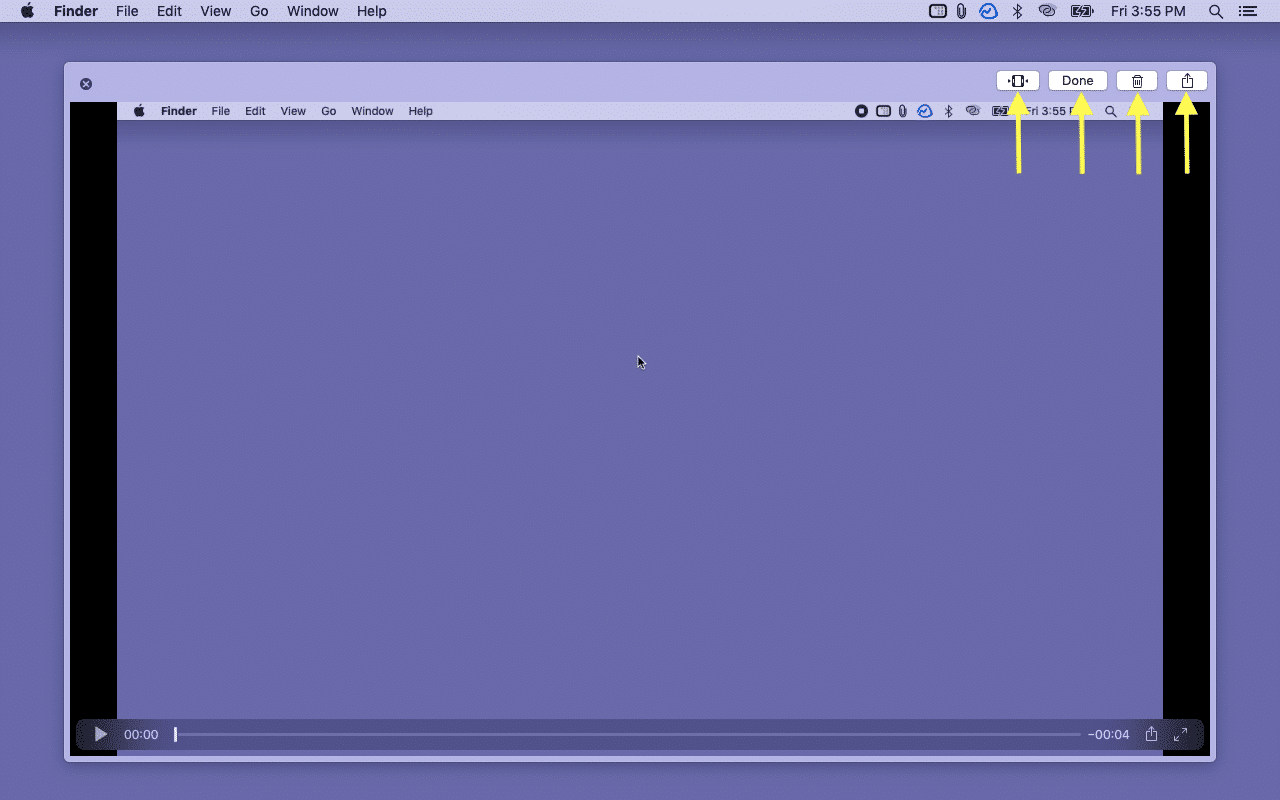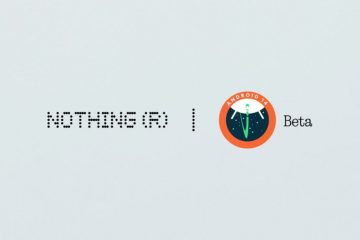Apple memperkenalkan perekaman layar bawaan di Mac dengan macOS Mojave. Tidak diragukan lagi, ini berguna untuk membuat tutorial, mengambil bukti, atau bahkan merekam panggilan FaceTime! Jika Anda baru menggunakan macOS atau menghadapi masalah saat merekam video, izinkan saya menunjukkan cara melakukannya dalam tutorial sederhana ini.
Langkah-langkah di bawah ini berlaku untuk semua Mac, dari desktop seperti iMac, Mac mini hingga notebook seperti MacBook Air dan MacBook Pro.
Catatan: Jika Mac Anda memiliki macOS High Sierra atau lebih lama, Anda dapat merekam layar menggunakan QuickTime Player.
- Tekan Command + Shift + 5 di macOS Mojave atau lebih baru.
- Untuk merekam seluruh layar: Klik persegi panjang kedua dari kanan dan klik Rekam.
- Untuk memotret bagian layar yang dipilih: Klik persegi panjang pertama dari kanan, pilih bagian yang diinginkan, dan terakhir klik Rekam.
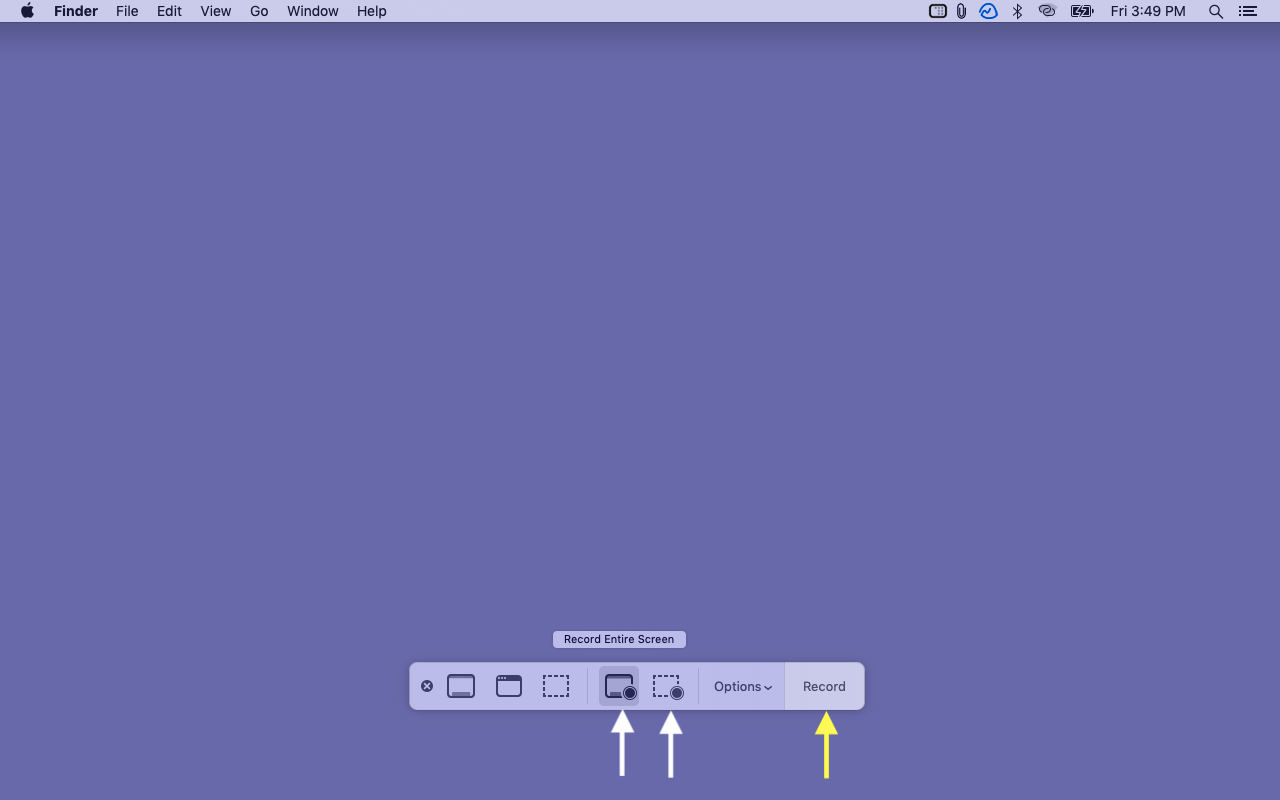
- Klik ikon berhenti di bilah menu atas untuk menghentikan perekaman.

Inilah cara Anda dapat merekam layar Mac dengan cepat. Sekarang, sebelum melihat metode selanjutnya, mari kita bicara tentang Opsi di toolbar Tangkapan Layar.
Pengaturan rekaman yang berbeda di bilah alat Tangkapan Layar
Saat Anda mengeklik Opsi, beberapa kemungkinan akan muncul. Ini adalah:
- Simpan ke: Ini memungkinkan Anda memilih di mana Anda ingin file video layar akhir yang direkam. Klik Lokasi Lain untuk menyetel lokasi khusus.
- Pengatur Waktu: Saya sering menggunakan ini. Ini memungkinkan Anda mengatur timer 5 atau 10 detik. Setelah mengklik rekam, perekaman layar akan dimulai setelah pengatur waktu yang disetel.
- Mikrofon: Jika Anda menginginkan suara eksternal, pilih Mikrofon Bawaan (atau salah satu mikrofon yang tersedia).
- Opsi Lain:
- Setelah mengambil tangkapan layar atau merekam layar, Anda akan melihat gambar mini pratinjau di kanan bawah layar. Jika Anda tidak menginginkan ini, hapus centang Show Floating Thumbnail.
- Ingat Pilihan Terakhir menerapkan opsi yang sama pada saat Anda menggunakan toolbar Screenshot.
- Mengaktifkan Show Mouse Clicks akan menampilkan sorotan bulat pada rekaman layar saat ada klik mouse.
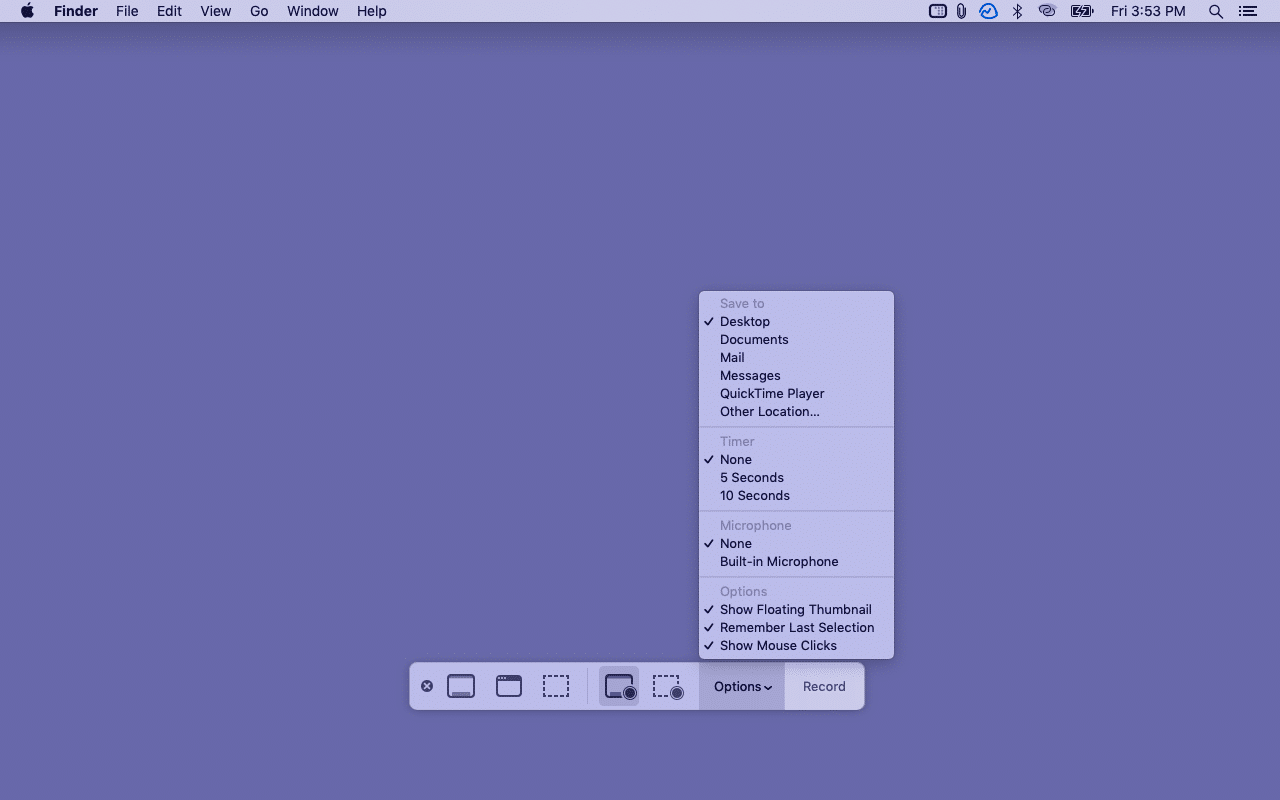
Setelah Anda menghentikan perekaman layar, thumbnail-nya muncul selama beberapa detik di kanan bawah. Klik.

Dari sini , Anda dapat:
- Memotong rekaman layar: Klik ikon paling kiri di kanan atas. Sekarang, seret tepi kuning dan rapikan kedua ujung video.
- Simpan: File akan disimpan secara otomatis saat gambar mini menghilang. Namun jika Anda telah mengeklik thumbnail, klik Selesai untuk menyimpannya.
- Bagikan rekaman layar: Klik ikon bagikan di kanan atas dan pilih AirDrop atau salah satu opsi yang tersedia.
- Menghapus rekaman layar: Klik ikon tempat sampah.
Rekam layar Mac menggunakan QuickTime Player
- Buka QuickTime Player menggunakan Launchpad, Spotlight, atau folder Aplikasi.
- Klik File di bilah menu atas dan pilih Perekaman Layar Baru.
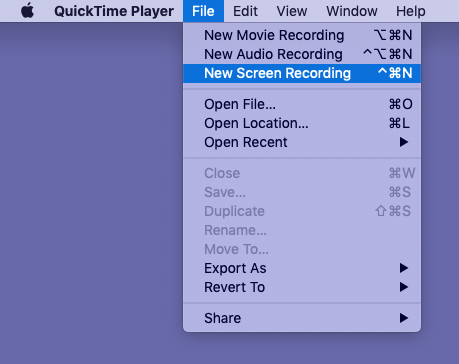
- Pada macOS terbaru, itu akan membuka bilah alat Tangkapan Layar, mirip dengan Command + Shift + 5.
- Pada versi macOS yang lebih lama, klik tombol kecil tombol rekam merah-putih.
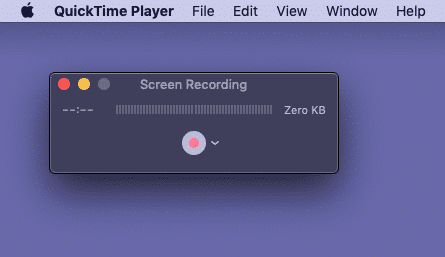
- Berikutnya , klik di mana saja pada layar untuk merekam seluruh layar. Atau, seret untuk memilih bagian.
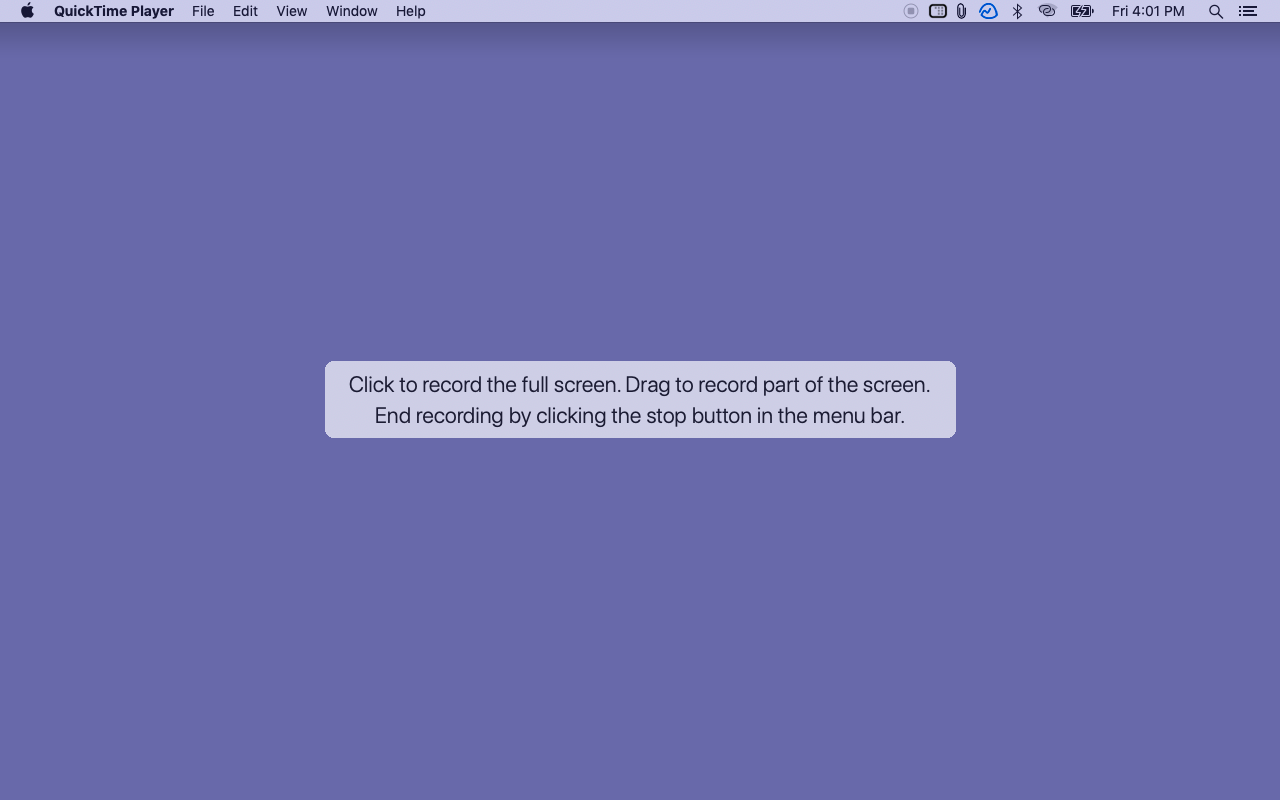
- Untuk menghentikan perekaman, klik tombol stop di bilah menu atas.

Kiat Pro: Mac Anda juga memiliki aplikasi Tangkapan Layar yang tidak diketahui kebanyakan orang. Jika Anda sering perlu mengambil tangkapan layar atau merekam layar, tambahkan aplikasi ini ke Dock.

Beberapa poin berguna:
- Nama otomatis untuk perekaman layar dalam format ini – “Tanggal Perekaman Layar di time.mov.”
- File perekaman layar dapat dibuka di sebagian besar pemutar video dan mengedit aplikasi seperti QuickTime, VLC, iMovie, dll.
- Beberapa aplikasi Mac mungkin tidak mengizinkan Anda merekam jendelanya.
- Setelah meluncurkan alat perekaman layar, tekan esc jika Anda ingin membatalkan.
Sekarang, Anda tahu cara merekam layar di Mac menggunakan alat bawaan. Namun Anda juga dapat menggunakan perekam layar Mac pihak ketiga seperti Camtasia, Capto: Tangkapan Layar & Rekam, ScreenFlow, dan OBS Studio.
Saya harap panduan singkat tentang perekaman layar Mac ini bermanfaat. Jika Anda memiliki pertanyaan tambahan, silakan tanyakan kepada saya melalui bagian komentar di bawah.
Pos menarik lainnya: